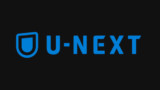Amazonプライムビデオの視聴履歴を削除する方法【動画見放題解説】

プライムビデオの動画が見放題なFire TVを家族で使っていると、子供や親の視聴履歴が気になりませんか? プライムビデオをFire TVなどを使って見ていると、動画の視聴履歴のデータからおすすめの作品が表示されるようになります。
この視聴履歴からおすすめの作品を割り出してくれる機能はとても便利です。しかし、子供が親の知らない間にポルノコンテンツを見放題していれば、Fire TVのホーム画面がポルノコンテンツだらけになってしまうかもしれません。もしそうなったらまずいですよね。
なので、今回はそういった時に役立つ、プライムビデオの視聴履歴の管理方法や履歴の消し方について解説します。
当ブログはAI学習禁止(無断使用禁止)です。
Amazonプライムビデオには視聴履歴がある

VOD(ビデオ・オン・デマンド)のサービスであるAmazonのプライムビデオ(Amazonビデオ)には視聴履歴が記録されています。
ドラマ、アニメ、映画にかかわらず、視聴済みのビデオは全て記録されています。少ししか見ていない映像でも、きちんと履歴が記録されています。
Fire TVを家族で共用している場合は、視聴履歴を見れば自分以外がどんな作品を見ているか確認できます。
プライムビデオの視聴履歴は確認と削除が可能です。今回は、プライムビデオの視聴履歴を確認・削除する方法を解説します。
また、メニューに表示されている「最近見た商品」「次に観る」から、選んだ作品を消す方法も合わせて紹介します。
Amazonプライムビデオの視聴履歴を削除する方法
プライムビデオの視聴履歴にアクセスするにはパソコンなどでブラウザでWebページにアクセスする必要があります。
Fire TVや、Amazonビデオの iPhone、iPadアプリ、Androidアプリからは視聴履歴に直接アクセスできませんのでご注意ください。iPhone、iPad、Androidアプリからの履歴の消し方は確認が取れていません。
視聴履歴の確認方法
視聴履歴は視聴者ごとに記録されるので、まずは視聴履歴を管理したい視聴者を選択しましょう。
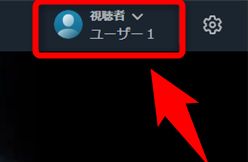
Amazonプライムビデオのホームのページ にアクセスして右上の視聴者の項目を確認します。
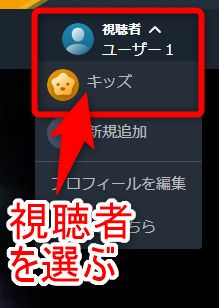
視聴履歴を管理したい視聴者が選択されていなかった場合は管理したい対象の視聴者を選択してください。
次に、視聴履歴を管理したい視聴者が設定された状態で、Amazonのアカウントと設定の「視聴履歴」のページに移動します。
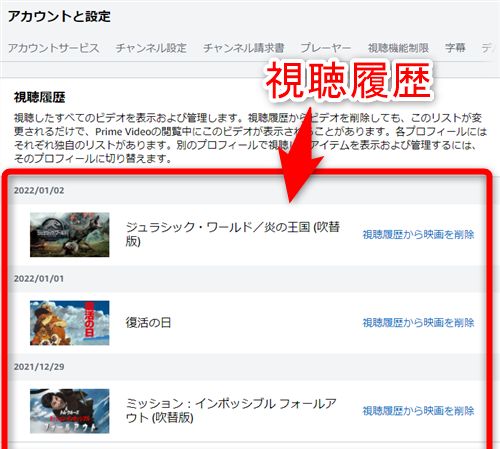
選択した視聴者のプライムビデオ(Amazonビデオ)の視聴履歴が表示されます。リスト表示で上から順に最近視聴した順となっています。
動画の視聴履歴を削除する(消し方)
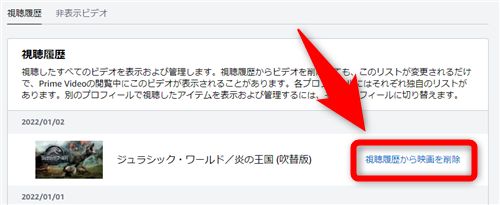
動画の視聴履歴を削除するには、各作品に表示されている「視聴履歴からXXXを削除」または「削除する」を押します。
これで、選んだ作品が選択した視聴者の視聴履歴から削除されます。
「最近見た商品」「次に観る」などから削除する
先ほど紹介した方法で、「視聴履歴」から選んだ作品を削除することが出来ます。しかし、プライムビデオのメニューには「視聴履歴」とは別の「最近見た商品」「次に観る」「おすすめ映画」といった項目があり、これも過去に見た作品を元に表示されています。
これらメニューは「同じ映画を再度視聴」「途中まで見たドラマを中断したところから再度視聴」「似たような作品を視聴」しやすくするための機能なので、「視聴履歴」とは連動していません。
なので「視聴履歴」だけでなく、メニューで表示される「最近見た商品」「次に観る」「おすすめ映画」に表示されている過去に見た作品を今すぐ削除したい! ということもあると思います。
そういった時に役立つ、これらの項目から作品を消去する方法を解説します。Fire TV、iPhoneアプリ、Androidアプリの順で、それぞれやり方を解説します。
Fire TV で削除
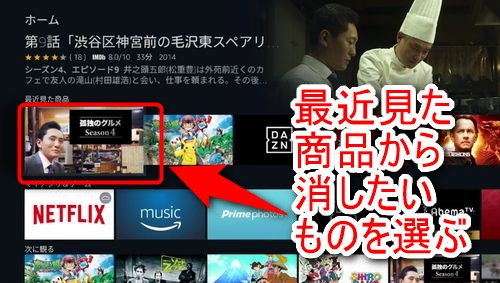
Fire TVで「最近見た商品」(最近見たアイテム)から特定の作品を消すには、Fire TVのホーム画面から「最近見た商品」の中にある消したい項目を選びます。

消したい作品を選んだら、リモコンの三本線のボタンを押します。
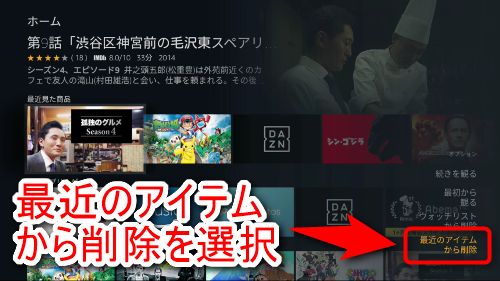
オプションが表示されるので、「最近見た商品から削除」または「最近のアイテムから削除」、「リストから削除」または「ここから削除」を押します。
「次に観る」から作品を消すには、同様の方法で「次に観る」から作品を選び、リモコンの三本線ボタンを押して「リストから削除」を押して削除します。
iPhoneアプリ(iOS)で削除

「プライムビデオ」アプリを起動します。
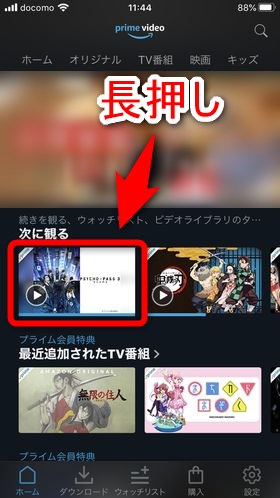
「次に観る」に表示されている消したい作品を長押しします。
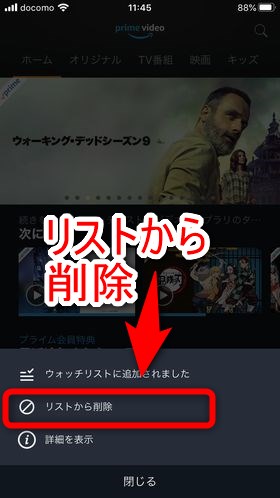
メニューが表示されるので、「リストから削除」または「このビデオを非表示にする」を押します。
これで選んだ作品が表示されなくなります。iPadアプリも同様の方法で作品の表示を消せます。
Androidアプリで削除

「プライムビデオ」アプリを起動します。
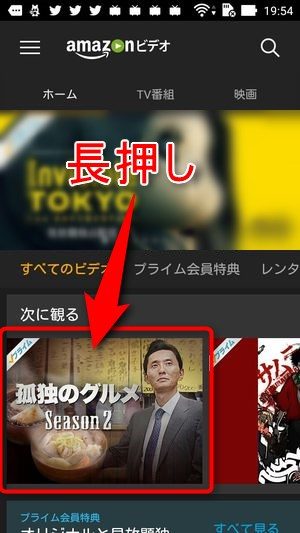
「次に観る」に表示されている消したい作品を長押しします。
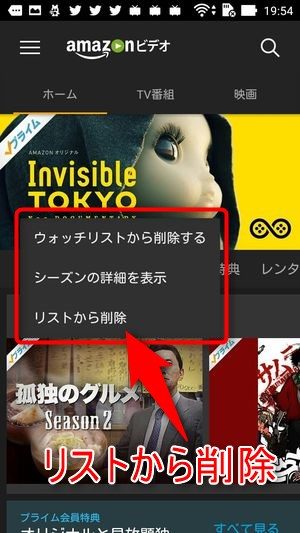
ポップアップでメニューが表示されるので、その中から「リストから削除」または「このビデオを非表示にする」を選びます。
これで選んだ作品が表示されなくなります。
視聴履歴が消えたわけじゃない
今回ついでに「最近見た作品」「次に観る」「おすすめ映画」などから作品を消す方法を紹介しましたが、これらは表示が消えるだけなので「視聴履歴」から作品が消えたわけではありません。
視聴履歴から作品を削除したい方は最初に紹介した方法で視聴履歴の確認と削除を行ってください。
Amazonプライムビデオの視聴履歴を管理する
以上が、Amazonプライムビデオの視聴履歴の確認方法と削除方法です。視聴履歴から削除した作品であっても、同じ作品をまた見れば、再び視聴履歴に記録されます。視聴履歴は視聴者ごとに記録されることも覚えておきましょう。
Amazonプライムビデオの視聴履歴を適切に管理すれば、表示される作品が自分の好みに近づきます。プライムビデオのおすすめ商品の精度を上げたい方は視聴履歴を気に入った作品だけ残しておくと良いでしょう。
親子でプライムビデオを使用しているときは、家族が問題のあるコンテンツを視聴していないか、視聴履歴で確認しておくとトラブルを未然に防げるので良さそうです。
新登場 Fire TV Stick 4K Max – Alexa対応音声認識リモコン(第3世代)付属 | ストリーミングメディアプレーヤー